Windows 10
Augenblicklich sollte man Windows 10 nur als Testversion installieren, da es immer noch diverse Probleme gibt. Es gibt z.B. diverse Abstürze, die bei mehreren gleichzeitig geöffneten Fenstern oder Programmen auftreten. Hier ist es natürlich für Microsoft hilfreich, wenn solche Fehlerbilder weitergegeben werden.
Einen Test auf die Tauglichkeit der Hardware bzw. ob die Lizenzrechtlichen Voraussetzungen erfüllt sind kann über das Windows 8.1 / 7 Kompabilitätscenter gemacht werden. Weitere möglich Checks sind über die Seite von Chip möglich.
Auch PC-Welt bietet ein Tool an, welches ohne Installation einen Hardwaretest auf Windows 10 Kompatibilität durchführt. Download
Aktuell kann man sich ein PDF-Dokument / Sonderheft zum Thema Windows 10 bei der PC-Welt unter folgendem Link herunterladen:
http://www.pcwelt.de/news/Gratis-PC-WELT-Sonderheft-zu-Windows-10-zum-Download-Geschenk-9713372.html
Blue Screen of Death
Seit Windows 7 taucht der sogenannte “Blue Screen of Death” äußerst selten auf.
Hier ein paar Beispielsbilder.
Der “Blue Screen of Death” wird entweder beim Booten des Rechners angezeigt, oder noch seltener während des laufenden Betriebes. Nach Anzeige des Blue Screen und Betätigung irgend einer Taste startet der Rechner neu. Die Anzeige kann ausgelöst werden durch ein Hardware – Problem (z.B. defekter Speicher) oder durch ein Treiber – Problem. Dies wird im Regelfall durch eine fehlerhafte Installation bzw. ein Update ausgelöst.
Zur Fehlereingrenzung bietet sich der Abgesicherte Modus an. Dazu ist während des Startvorganges von Windows die F8 Taste zu drücken. Beim Start in den abgesicherten Modus wird eine automatische Protokollierung vorgenommen, die man zur detaillierten Fehleranalyse nutzen kann. Tritt der Fehler unmittelbar nach Installation oder Updates eines Treibers (z.B. Grafikkartentreiber) auf, wäre es anzuraten, über die Wiederherstellungspunkte den Zustand vor der Installation / des Updates wieder herzustellen.
Solange man Zugang zum Internet hat, kann man dort auch entsprechend nach ähnlich gelagerten Fehlerbildern suchen.
Einfacher Zugang zu Online/Cloud-Speichern
Um einen vereinfachten Zugang zu Online-Speichern zu bekommen, gibt es zwei mögliche Tools (beide leider nur mit Englischer Oberfläche). Dabei wird WebDAV benutzt.
WebDAV (Web-based Distributed Authoring and Versioning) ist ein offener Standard zur Bereitstellung von Dateien im Internet. Dabei können Benutzer auf ihre Daten wie auf eine Online-Festplatte zugreifen. (Wikipedia)
Das eine Tool heißt CarotDAV Download
Nach Installation und Start des Programmes gibt man die Daten über File - New Connection ein, um Zugriff auf den entsprechenden Online-Speicher zu bekommen. Die Dateien werden per Drag & Drop kopiert.
Hier ein paar Beispiele:
GMX
WEB
T-Online
So sieht das Bild aus für die erfolgte Verbindung zum T-Online Mediacenter.
Das andere Tool heißt BitKinex Download
Nach Installation und Start des Programmes gibt man die Daten wie im ersten Bild dargestellt ein, um Zugriff auf den entsprechenden Online-Speicher zu bekommen. Die Dateien werden per Drag & Drop kopiert bzw. man kann über eine 2 Fensteransicht Verzeichnisse abgleichen.
Hier ein paar Beispiele:
Grundansicht
BOX
GMX
SkyDrive
T-Online Mediacenter
WEB
Voraussetzung für ein funktionierende Verbindung ist natürlich immer eine vorherige Anmeldung / Registrierung bei dem entsprechend Dienst.
Des Weiteren kann über diese Tools auch Verbindungen zu FTP – Servern aufgebaut werden.Dazu sind in BitKinex bereits diverse FTP-Server vordefiniert, die eine anonyme Anmeldung akzeptieren.
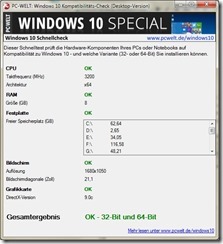
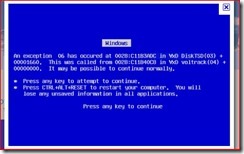
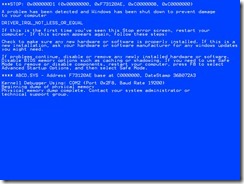
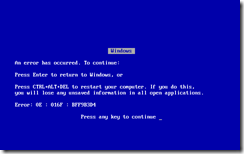
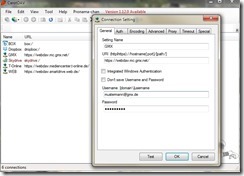
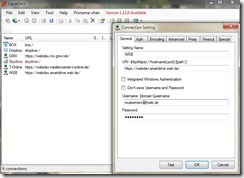
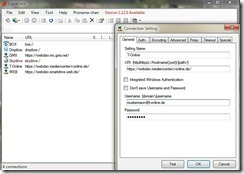
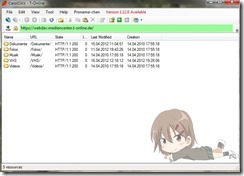
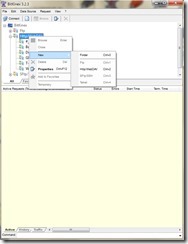
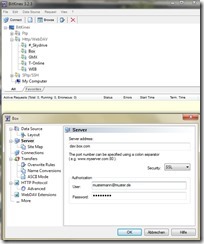
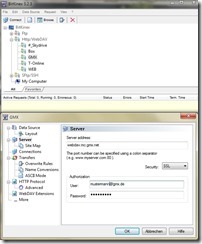
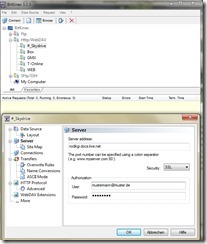
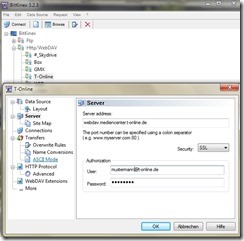
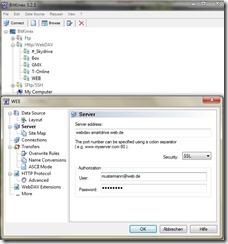
Keine Kommentare:
Kommentar veröffentlichen